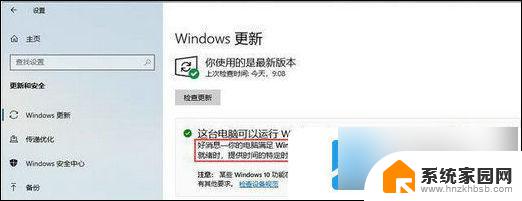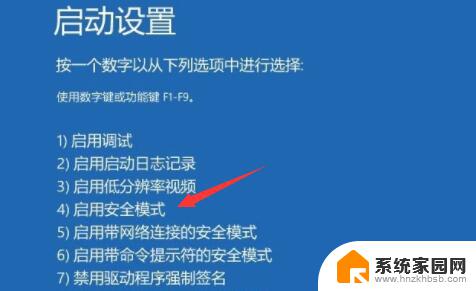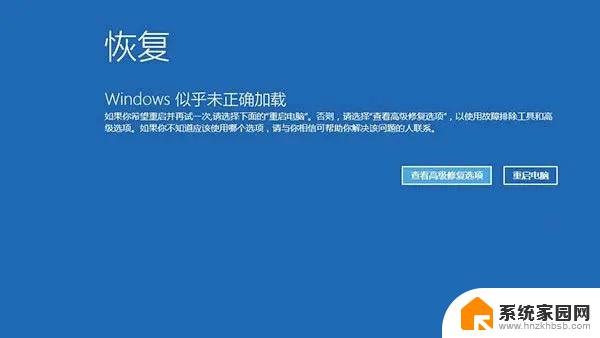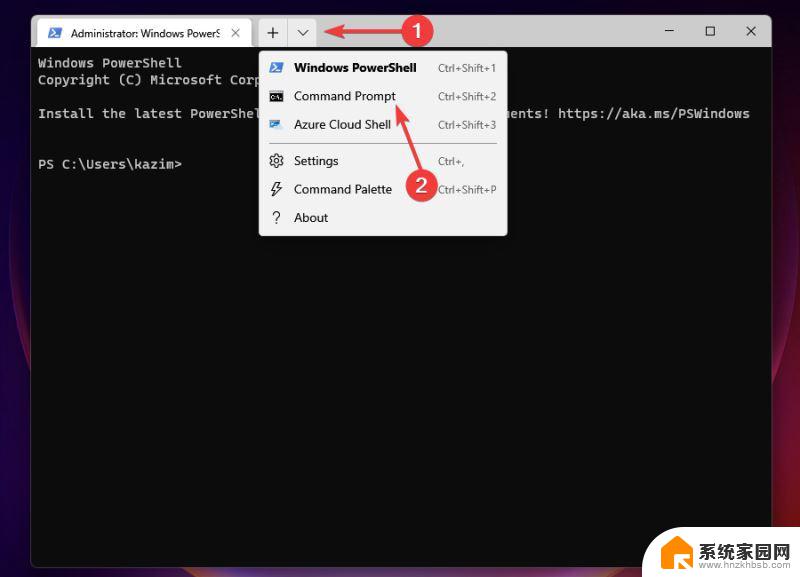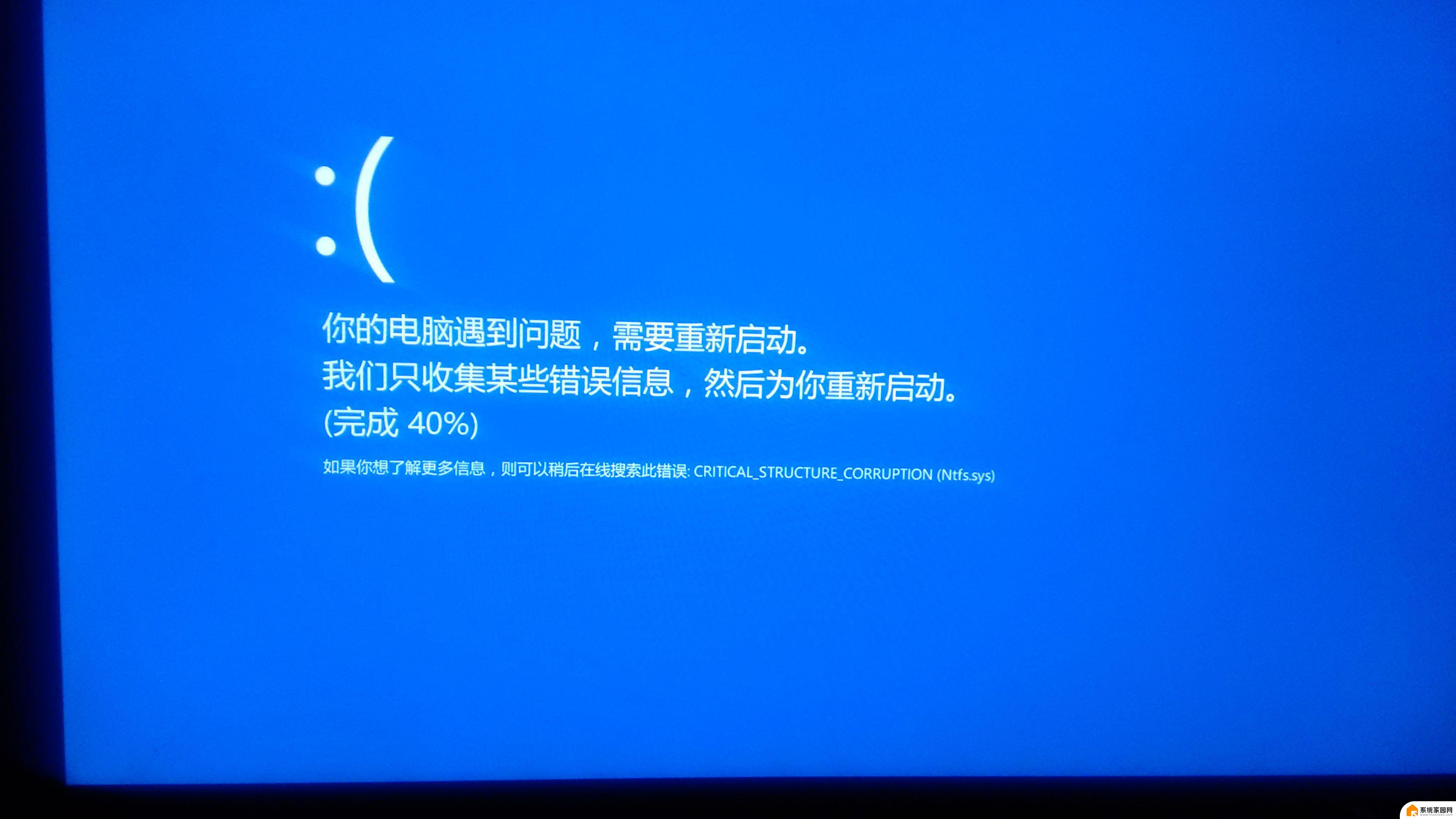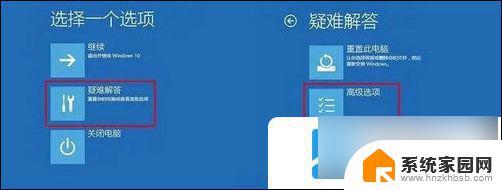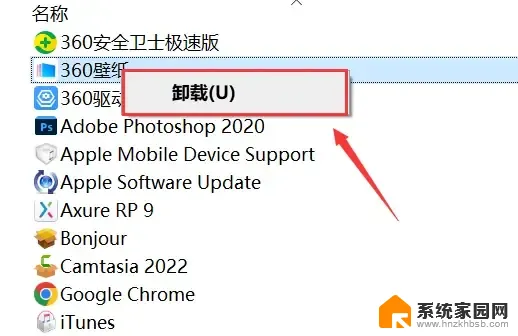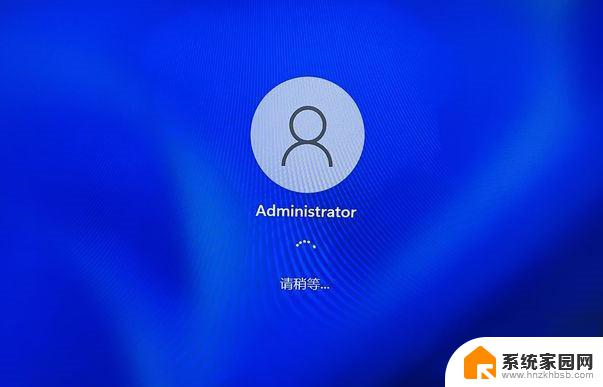win11explorer无限重启 win11系统explorer.exe无限反复自动重启怎么解决
近日不少Win11系统用户反映遇到了一个令人困扰的问题,即win11explorer无限重启的情况,在使用过程中,系统的explorer.exe不断地反复自动重启,给用户的正常操作带来了诸多不便。面对这一情况,用户们迫切需要一种有效的解决方法。本文将就该问题进行探讨,为大家提供一些可能的解决方案,以帮助用户尽快摆脱这一困扰,恢复系统的正常运行。
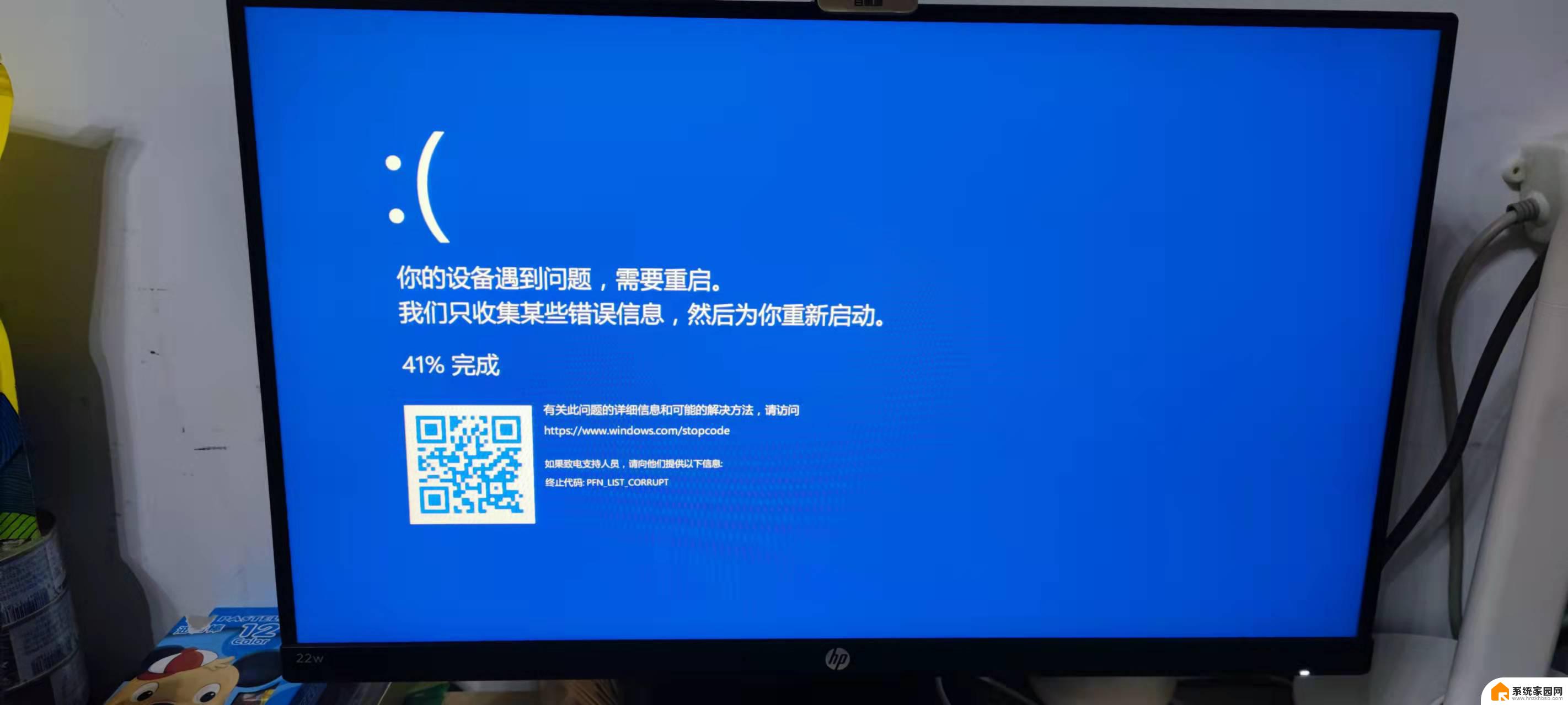
win11系统explorer.exe无限反复自动重启解决方法
1、需要点击左下角开始,然后点击设置并进入
2、在windows设置中点击“更新和安全”选项
3、点击windows更新下的“检查更新”将自己的系统升级到最新版本
4、在左下角搜索框输入“windows powershell”并“以管理员身份运行”
5、最后输入代码:
Dism /Online /Cleanup-Image /ScanHealth
Dism /Online /Cleanup-Image /CheckHealth
DISM /Online /Cleanup-image /RestoreHealth
回车后重启即可解决
以上就是win11explorer无限重启的全部内容,有需要的用户可以按照以上步骤进行操作,希望对大家有所帮助。